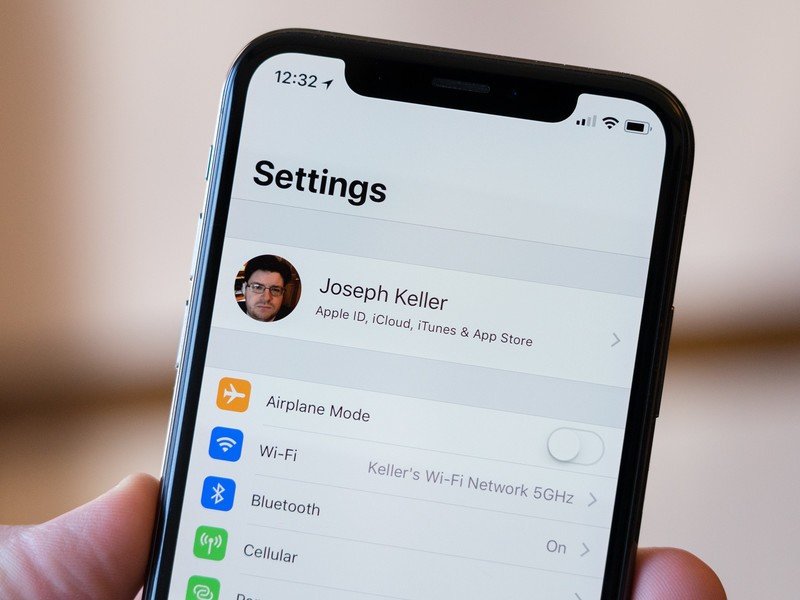
[ad_1]
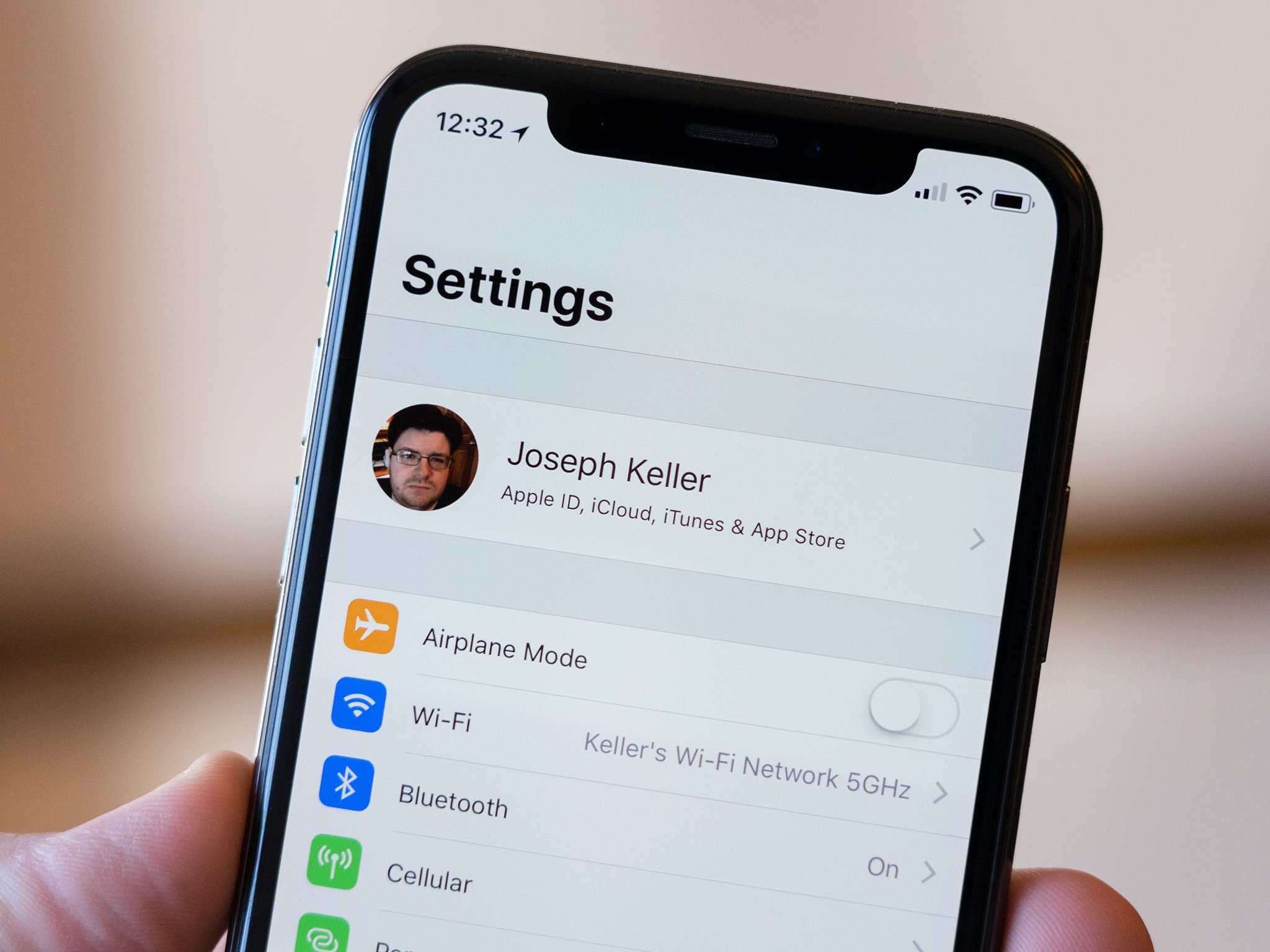
Oublier votre mot de passe ou perdre l’accès à votre identifiant Apple ressemble à un cauchemar. La dernière chose que vous voulez est d’acheter le meilleur iPhone ou un nouvel iPad et de ne pas pouvoir connecter notre appareil à votre identifiant Apple. iOS 15 et iPadOS 15 vous donnent tous deux la possibilité de configurer des contacts de récupération, ce qui vous permet de désigner certaines personnes pour vous aider à récupérer votre identifiant Apple au cas où vous perdriez l’accès à votre compte pour une raison quelconque.
À l’heure actuelle, il semble que la fonctionnalité ne soit pas tout à fait opérationnelle, mais lorsque ce sera le cas, vous pourrez choisir des personnes pour vous aider à récupérer votre identifiant Apple en cas d’urgence,
Apple propose occasionnellement des mises à jour d’iOS, iPadOS, watchOS, tvOS et macOS sous forme d’aperçus de développeurs fermés ou de versions bêta publiques. Bien que les versions bêta contiennent de nouvelles fonctionnalités, elles contiennent également des bogues de pré-version qui peuvent empêcher l’utilisation normale de votre iPhone, iPad, Apple Watch, Apple TV ou Mac, et ne sont pas destinées à une utilisation quotidienne sur un appareil principal. C’est pourquoi nous vous recommandons fortement de rester à l’écart des aperçus des développeurs, sauf si vous en avez besoin pour le développement de logiciels, et d’utiliser les versions bêta publiques avec prudence. Si vous dépendez de vos appareils, attendez la version finale.
Comment définir les contacts de récupération de compte sur iPhone et iPad
Avant de commencer, afin de configurer des contacts de récupération de compte, vous devez vous assurer que tous vos appareils connectés à votre identifiant Apple exécutent la dernière version du logiciel. Cela inclut tous les iPhones, iPads, montres Apple ou Mac que vous avez connectés via votre identifiant Apple.
Offres VPN : licence à vie pour 16 $, forfaits mensuels à 1 $ et plus
- Lancer Paramètres depuis votre écran d’accueil.
- Appuyez sur votre Bannière d’identification Apple en haut de votre écran.
- Robinet Mot de passe et sécurité.
- Robinet Récupération du compte.
- Robinet Ajouter un contact de récupération.
- Robinet Ajouter un contact de récupération sur la page d’information contextuelle.
- Déverrouillez votre appareil avec Face ID ou Touch ID.
- Entrez votre Mot de passe de l’identifiant Apple.
- Suivre la instructions à l’écran.
Dans la version bêta actuelle d’iOS 15 et d’iPadOS 15, le processus est aussi avancé que possible. Très probablement, le ou les contacts que vous ajoutez devront accepter d’être votre contact de récupération. Nous mettrons à jour ce mode d’emploi au besoin lorsque d’autres étapes du processus seront disponibles.
Des questions?
Faites-nous savoir si vous avez des questions sur la configuration des contacts de récupération de compte dans la section commentaires ci-dessous.
Nous pouvons gagner une commission pour les achats en utilisant nos liens. Apprendre encore plus.

Votre Apple TV va adorer ces accessoires
Votre Apple TV peut devenir encore meilleure avec l’un de ces accessoires présentés ici. Des claviers aux télécommandes en passant par les contrôleurs de jeu, nous sommes là pour vous!
[ad_2]
Poster un Commentaire